win7 システムをインストールするにはどのようなコンピュータ構成が必要ですか?
win7システムをインストールするにはどのようなコンピュータ構成が必要ですか? コンピュータシステムをインストールする際、当社はお客様のコンピュータ構成に応じたシステムを選択して使用することができますが、お客様のコンピュータ構成がシステムと一致しない場合、システムのインストール後にタイムラグが発生したり、システムをインストールできない場合があります。詳細な操作方法を知らない友人も多いと思いますが、win7 システムのインストールに必要なコンピューター設定ガイドを以下のエディターにまとめましたので、興味のある方はエディターをフォローして以下をご覧ください。

win7 システムのインストールに必要なコンピュータ構成ガイド
1. 満たす必要のある最小構成要件と条件。
1. 1 ギガヘルツ (GHz) 以上の 32 ビット (x86) または 64 ビット (x64) プロセッサ。
2. 1GB RAM (32 ビット) または 2GBRAM (64 ビット)。
3. 16GB (32 ビット) または 20GB (64 ビット) のハードディスク空き容量。
4. WDDM1.0 以降のドライバーを搭載した DirectX9 グラフィックス デバイス。

2. 特殊な機能を使用する場合は、追加の要件が必要です。
1. インターネットアクセス(有料の場合があります)。
2. ビデオの再生には、解像度に応じて、より多くのメモリと高度なグラフィック ハードウェアが必要になる場合があります。
3. 一部のゲームやプログラムでは、最適なパフォーマンスを得るために、DirectX 10 以降と互換性のあるグラフィック カードが必要な場合があります。
4. Windows Media Center の一部の機能には、TV チューナーやその他のハードウェアが必要な場合があります。
5. Windows タッチおよびタブレット コンピューターには、特定のハードウェアが必要です。
6. ホームグループにはネットワークと Windows 7 を実行しているコンピューターが必要です。
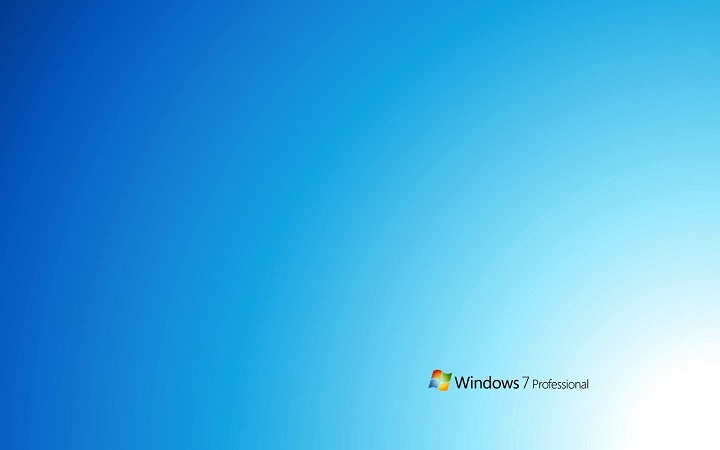
7. DVD/CD の作成には、互換性のある光学ドライブが必要です。
8. BitLocker にはトラステッド プラットフォーム モジュール (TPM) 1.2 が必要です。
9. BitLocker To Go には USB フラッシュ ドライブが必要です。
10. Windows XP モードでは、さらに 1 GB の RAM とさらに 15 GB のハード ディスクの空き容量が必要です。
11. 音楽やサウンドにはオーディオ出力が必要です。
以上がwin7 システムをインストールするにはどのようなコンピュータ構成が必要ですか?の詳細内容です。詳細については、PHP 中国語 Web サイトの他の関連記事を参照してください。

ホットAIツール

Undresser.AI Undress
リアルなヌード写真を作成する AI 搭載アプリ

AI Clothes Remover
写真から衣服を削除するオンライン AI ツール。

Undress AI Tool
脱衣画像を無料で

Clothoff.io
AI衣類リムーバー

AI Hentai Generator
AIヘンタイを無料で生成します。

人気の記事

ホットツール

メモ帳++7.3.1
使いやすく無料のコードエディター

SublimeText3 中国語版
中国語版、とても使いやすい

ゼンドスタジオ 13.0.1
強力な PHP 統合開発環境

ドリームウィーバー CS6
ビジュアル Web 開発ツール

SublimeText3 Mac版
神レベルのコード編集ソフト(SublimeText3)

ホットトピック
 7563
7563
 15
15
 1385
1385
 52
52
 84
84
 11
11
 28
28
 99
99
 Win11システムにISOイメージをインストールする方法
Jul 02, 2023 pm 11:41 PM
Win11システムにISOイメージをインストールする方法
Jul 02, 2023 pm 11:41 PM
Win11システムにISOイメージをインストールするにはどうすればよいですか? Win11 システムのリリースに伴い、多くのユーザーが Windows 11 をダウンロードしてインストールしていますが、一部のユーザーは ISO イメージのインストール方法を知らず、インストールに失敗しやすいため、以下のエディターでインストール方法を説明します。 Win11でISOイメージを作成する方法。 Win11 に ISO イメージをインストールする方法: 1. まず、Windows 11 ダウンロードを検索して Microsoft の公式リンクを見つけ、Win11 の ISO イメージ ファイルを見つけて、ダウンロード後に解凍します。 2. このとき、解凍されたファイルを開き、[source]フォルダーの中身からファイル[appraiserres.dll]を削除します。 3. 次へ
 Python プログラミングの要点: 推奨されるコンピューター構成
Mar 25, 2024 pm 04:33 PM
Python プログラミングの要点: 推奨されるコンピューター構成
Mar 25, 2024 pm 04:33 PM
Python プログラミングの必需品: 推奨されるコンピューター構成 コンピューター分野での Python プログラミング言語の人気と広範な応用に伴い、ますます多くの人が Python を学習し、使用し始めています。ただし、Python プログラミングでより良い結果と経験を得るには、Python プログラミングに適したコンピューターを選択することが重要です。この記事では、Python プログラミングに適したコンピューター構成をいくつか推奨し、初心者と経験豊富な開発者が Python プログラミングに適したコンピューター構成を選択できるように、具体的なコード例を示します。
 純正win10システムインストールチュートリアル
Jan 03, 2024 pm 07:39 PM
純正win10システムインストールチュートリアル
Jan 03, 2024 pm 07:39 PM
多くのユーザーは、純正の win10 システムを自分のコンピュータにインストールする方法を知りません。そのためには、マイクロソフトの公式 Web サイトから純正の win10 システムをダウンロードする必要があり、その後、段階的な操作を進めることができます。次の詳細なチュートリアルを参照してください~ 正規の win10 システム インストール チュートリアル: デスクトップ win1064 ビット システムのダウンロード | デスクトップ win1032 ビット システムのダウンロード | ラップトップ win1064 ビット システムのダウンロード | ラップトップ win1032 ビット システムのダウンロード 1. Microsoft の公式 Web サイトを開き、次のファイルを挿入します。 U ディスクをコンピュータに挿入し、2 をクリックします。プロンプト ボックスで 3 をクリックします。タスクバーの 4 をクリックします。Microsoft Windows 10 Easy Upgrade をクリックします。5. Web ページの次のページに戻ります。
 Win10 システムの Rain Forest Wind バージョンをインストールする方法
Dec 29, 2023 pm 03:17 PM
Win10 システムの Rain Forest Wind バージョンをインストールする方法
Dec 29, 2023 pm 03:17 PM
win10 オペレーティング システムを使用していて、コンピューターにさまざまな修復不可能な障害が発生した場合、多くの友人が自分のオペレーティング システムを再インストールしたいと思うかもしれません。 YuLinMuFeng win10 システムをインストールする方法について、編集者は、このサイトから必要なオペレーティング システムをダウンロードした後、Web サイトのインストール チュートリアルを通じて自分でインストールできると考えています。エディターがどのように実行したかを確認するための詳細な手順を見てみましょう ~ YuLinMuFeng win10 システムのインストール方法 1. YuLinMuFeng win10 システムには、純粋、無毒、アクティベーションがないなどのユニークな機能があります。 2. YuLinMuFeng システムはワンクリックで無人でインストールでき、自動的にハードウェアを識別してドライバーをインストールするため、インストール時間が大幅に短縮され、回復速度がより速く、より効率的になります。 3. 編集者は熱帯雨林の木管スタイルだと考えています
 win7 システムのインストールの構成要件に対する詳細な回答
Jul 10, 2023 am 08:53 AM
win7 システムのインストールの構成要件に対する詳細な回答
Jul 10, 2023 am 08:53 AM
win7 は最も人気のあるシステムとして、そのゴージャスな操作インターフェイスと強力なシステム機能でユーザーを魅了しています。多くのユーザーは win7 システムをインストールしたいと考えていますが、win7 のコンピュータ構成要件が明確ではありません。そこで、編集者がインストール方法を紹介します。 . win7 システムに必要なハードウェア構成要件を見てみましょう。 1. win7 をインストールするための最小構成要件 プロセッサー (CPU): 1.0GHz 以上のプロセッサー メモリー: 1GB メモリー (32 ビット) または 2GB メモリー (64 ビット) ハードディスク: 16GB のハードディスク空き容量 (32 ビット) または 20GB利用可能なハードディスク容量 (64 ビット) グラフィック カード: WDDM1.0 以降のドライバーを備えた DirectX9 グラフィック デバイス、128 MB のビデオ メモリ その他のハードウェア
 Python プログラミングに適したコンピューター構成を選択する方法
Mar 25, 2024 pm 06:33 PM
Python プログラミングに適したコンピューター構成を選択する方法
Mar 25, 2024 pm 06:33 PM
今日の急速な技術開発の時代において、Python プログラミングは、ますます多くのプログラマーや開発者に選ばれるプログラミング言語となっています。初心者でも経験豊富な開発者でも、Python プログラミングに適したコンピューター構成を選択することが重要です。コンピュータを適切に構成すると、プログラミングの効率が向上するだけでなく、開発プロセスをスムーズに進めることができます。したがって、Python プログラミングに適したコンピューター構成を選択するときは、ハードウェアのパフォーマンスと安定性だけでなく、ソフトウェアの互換性と適応性も考慮する必要があります。 1. Pyt に適したものを選択します
 Win7 Deepin システムをインストールする方法
Dec 30, 2023 am 11:01 AM
Win7 Deepin システムをインストールする方法
Dec 30, 2023 am 11:01 AM
Deepin Technology System は非常に精巧で使いやすい高品質のシステムです。このシステムは多くのユーザーがすぐにインストールして使用するのに役立ちます。しかし、多くのユーザーは Deepin Technology System のインストール方法を知りません。 Technology's How to install the system? 詳細なチュートリアルをご覧ください ~ win7 deepin システムのインストール方法: 1. まず、GhostWin7 システムをローカル ハードディスクにダウンロードします (ここでは F ドライブにダウンロードされています)。 2. ダウンロードした win7 システムを解凍します。 3. フォルダーの内容を抽出します。 4. 図に示すように、「ワンクリック インストール システム.EXE」をダブルクリックし、「C ドライブ (C ドライブはシステム ディスク)」を選択し、[実行] をクリックします。 ps: インストールを実行する前に、 360などのウイルス対策ソフトがオフになっていると動作しませんので、通常通りインストールしてください。 (36 の場合
 オペレーティング システムのダウンロードと win7 システムのインストールの詳細な手順
Jul 09, 2023 am 11:37 AM
オペレーティング システムのダウンロードと win7 システムのインストールの詳細な手順
Jul 09, 2023 am 11:37 AM
システムの再インストールは、システムにあまり関わりのないほとんどの友人にとって馴染みのないものかもしれません。今日、エディターが Windows 7 のインストール手順に関するチュートリアルを提供します。あなたはそれを学ぶことができます。手順は特に難しいものではなく、学ぶことができます。一度それらを学べば。 1. まず、初心者向けのワンクリック システム再インストール ツールをダウンロードし、それを開いて Windows 7 Ultimate を選択します。 2. ダウンロードを開始します。ダウンロード速度はネットワークによって異なります。辛抱強く待つ必要があります。 3. ソフトウェアのダウンロードが完了すると、ソフトウェアは自動的に展開され、完了後、すぐに再起動するかどうかを選択するよう求められます。 4. コンピューターを再起動した後、スタートアップ メニューで 2 番目の XiaoBai-MSDNOnlineInstallMode メニューを選択し、Enter キーを押して pe システムに入ります。 5.PEシステムに入る



